Tutorial Install Stemba OS
TUTORIAL
INSTALL STEMBA OS
Project StembaOS ini merupakan Sebuah Project Open Source yang bertujuan Untuk
mengembangkan sebuah Operating System yang mudah dan nyaman digunakan terutama untuk jenjang pendidikan SMK dan Industri.
mengembangkan sebuah Operating System yang mudah dan nyaman digunakan terutama untuk jenjang pendidikan SMK dan Industri.
Project StembaOS adalah sebuah Project Tugas Akhir yang dirilis tanggal 03 Mei 2017 dan dipelopori oleh siswa SMK Negeri 7 Semarang .
Tanpa basa basi lagi saya akan ke dalam bagaimana cara
menginstall Stemba OS.
Software / alat yang disiapkan terlebih dahulu :
1. Laptop
2. Flashdisk
3. ISO Stemba OS
4.
Universal USB Installer à
Digunakan untuk membootable ISO Stemba OS ke Flashdisk, Kenapa harus Universal
Serial USB? Karena direcommended untuk membootable segala jenis file ISO Linux.
(Sangat Disarankan untuk Bootable dengan aplikasi ini)
5.
Ease US
Partition Manager à
Digunakan untuk mempermudah dalam mempartisi harddisk yang akan di install.
download :
Langkah Pertama :
BOOTABLE FILE ISO StembaOS
1. Gunakan
Universal USB Installer untuk membootable ISO Stemba OS.
2. Pada
Step1, kalian harus memilih Jenis Linux yang diinstall. Karena Stemba OS tidak ada dalam List, Pilih
saja ‘Try Unlisted ISO’.
3. Pada
Step2, Browse ISO Stemba OS Kalian.
4. Pada
Step3, Pilih Flashdisk yang ingin di bootable.
Langkah Kedua :
PARTISI HARDIS
1. Partisi Harddisk untuk Stemba OS, Saya Menggunakan ‘Ease US Partition Manager’ jika tidak punya menggunakan disk management saja.
1. Partisi Harddisk untuk Stemba OS, Saya Menggunakan ‘Ease US Partition Manager’ jika tidak punya menggunakan disk management saja.
2. Dapat Dilihat bahwa HDD saya bertipe MBR dengan Beberapa Type Partisi Primary dan Logical. (Ini adalah status hardisk setelah saya install Stemba OS).
3. Nah,
Sekarang Siapkan paritisi Minimal 15 GB, tetapi saya akan gunakan 25GB untuk
installasi Stemba OS.
*Ingat! dengan file system Free (Unllocated).
Langka
Ketiga :
INSTALL STEMBA OS
1. Masukkan
Flashdisk dan Restart Laptop atau Komputer.
2. Masuk
ke bios, dan setting Boot ke Flashdisk .
( jika kesulitan install lewat USB/Flashdisk bias lihat solusinya di http://solusipakar.blogspot.co.id/2016/08/cara-mengatasi-tidak-bisa-install-ulang.html )
3. Setelah itu akan masuk ke dalam installation Stemba OS.
4. Berikut Gambarnya :
Pastikan sudah memenuhi persyaratan. Tetapi Koneksi internet hanya Optional, Tidak harus memakai koneksi internet
·
Jika kalian sudah punya windows dan ingin
diinstal langsung dengan windows maka pilih pilihan pertama, akan tetapi data
dalam partisi hardisk akan yang pertama ‘Install
StembaOS alongside Windows 10’.
·
Jika ingin migrasi OS pilih pilihan yang kedua ‘Erase disk and Install StembaOS’.
Tetapi saya akan memilih pilihan ‘Something Else’ untuk menginstall di
partisi yang telah saya persiapkan sebelumnya. Agar tidak terjadi saling tubruk
data atau hal yang tidak saya inginkan.
Dapat dilihat bahwa saya telah mempersiapkan Partisi harddisk dengan File Type Free Space (Unlocated ) sebesar 25 GB.
Lalu pilih icon tambah. Untuk create partition.
Dan pada create partition. Saya akan jadikan Mount Root( / ) atau partisi utama menjadi Bertype Ext4 Sebesar 21GB.
Dan untuk Sisa nya (5GB) saya akan gunakan untuk Swap. (INGAT!, Besar File Swap adalah 2 kali Besar RAM. Jika RAM 2 GB maka Swap nya 4 GB).
Continue dan Terus Next

Stemba OS sudah berhasil Diinstall…… Sip Oke Mantap!
Jika ada kesulitan
dalam menginstall bisa Ngomong di kolom Komentar Kesulitan nya apa dan juga
gambar nya kalo bisa..
Terima Kasih.
Waasalamualaikum Wr. Wb








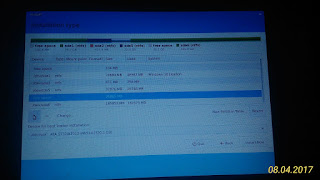









0 Response to "Tutorial Install Stemba OS"
Posting Komentar